ホームページ >モバイルチュートリアル >iPhone >iPhoneをiOS17にアップデートしたらスタンバイモードが使えなくなった問題を素早く解決する方法
iPhoneをiOS17にアップデートしたらスタンバイモードが使えなくなった問題を素早く解決する方法
- WBOYWBOYWBOYWBOYWBOYWBOYWBOYWBOYWBOYWBOYWBOYWBOYWB転載
- 2024-01-05 19:01:531661ブラウズ
Apple の iOS 17 バージョンには、iPhone のスタンバイ モードという便利な機能が追加されています。この機能を使用すると、iPhone を使用しないときは横に置いて、横長の全画面モードで時計やアプリのガジェット情報を表示できます。このようにして、電話を開いたり画面のロックを解除したりせずに、関連情報を簡単に取得できます。この機能の導入は、ユーザーエクスペリエンスと利便性の向上に非常に有益です。
しかし、一部の Apple ファンは、iPhone のスタンバイ モードが使用できない、または応答せず、手順を実行しても iPhone のスタンバイ画面に入ることができないことに気づきました。同じ場合は、次の方法を参照してください。この問題を解決するために!
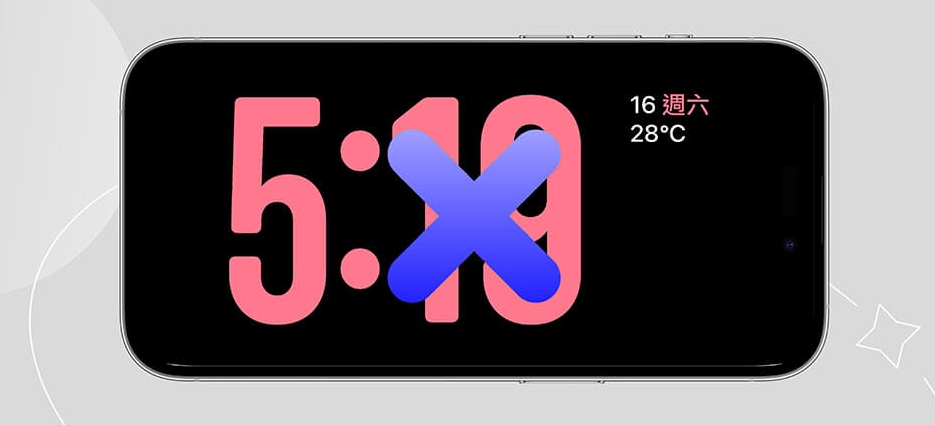
iPhone スタンバイ モードの使い方
iPhone を最新の iOS17 システムにアップグレードすると、非常に便利な機能をお楽しみいただけます。 iPhone を横にして充電ケーブルを接続するか、ワイヤレス充電スタンドに磁石で取り付けるだけで、iPhone は自動的に iOS 17 スタンバイ モードになります。このようにして、ベッドで充電している場合でも、デスクで充電している場合でも、スタンバイ モードによってもたらされる利便性を簡単に享受できます。したがって、充電と水平置きを忘れない限り、いつでもどこでもiOS 17のスタンバイモードを楽しむことができます。
スタンバイモードに入ったら、左右にスライドして表示したい画面を選択できます。ガジェットページ、選択した写真ページ、デスクトップ時計ページがあり、カスタマイズしたい場合は長押しするだけです。編集する画面になります。
iPhone がスタンバイ モードで使用できず、応答しないという問題を解決するにはどうすればよいですか?
iPhone を充電器に接続して横向きにしても、予期したスタンバイ モード画面が表示されない場合は、エディターがまとめた次の方法を参照して問題を解決できます。 iPhoneのスタンバイモードが機能しない、または応答しません。
方法 1: iPhone が iOS 17 に更新されていることを確認する
スタンバイ モードを使用できない場合は、まず iPhone が iOS 17 に更新されているかどうかを確認してください。スタンバイモードは、iOS 17をサポートするiPhoneモデルでのみ利用できます。 iOS 17 をサポートするいくつかのモデルは次のとおりです。
- iPhone 15 すべてのシリーズ
- iPhone 14 すべてのシリーズ
- iPhone 13 すべてのシリーズ
- iPhone 12 フルレンジ
- iPhone 11 フルレンジ
- iPhone XS、iPhone XS Max、iPhone XR
- iPhone SE (第 2 世代以降)
iPhone の「設定」メニューに移動し、「一般」および「ソフトウェア・アップデート」をクリックして、最新の iOS 17 バージョンにアップデートしたかどうかを確認できます。まだアップデートがない場合は、「ダウンロードしてインストール」をクリックして、この新しいバージョンを iPhone にインストールすることができます。こうすることで、iOS 17 によってもたらされた新機能と改善点を楽しむことができます。
また、iPhone のスタンバイ モードで画面を暗くせずにオンのままにしたい場合、現在この機能をサポートしているのは iPhone 15 Pro シリーズと iPhone 14 Pro シリーズのみであることに注意してください。 「設定」>「スタンバイモード」で「常時表示」オプションをオンにする必要があります。
方法 2:「スタンバイ モード」がオンになっているかどうかを確認する
iOS 17 のスタンバイ モードはデフォルトでオンになっていますが、次の理由からオンになっているかどうかを確認することをお勧めします。誤ってオンにしたりオフにしたりすると、iPhone のスタンバイ モードが機能しなくなる可能性があります。同時に、このオプションを一度オフにしてから再度オンにすることをお勧めします。
iPhoneの「設定」を開き、「スタンバイディスプレイ」をクリックし、「スタンバイディスプレイ」オプションがオンになっているか確認してください。オンになっていない場合は、オンにしてください。すでにオンになっている場合は、一度オフにしてから再度オンにして、iPhone スタンバイ モードを正常に使用できるかどうかをもう一度試してください。
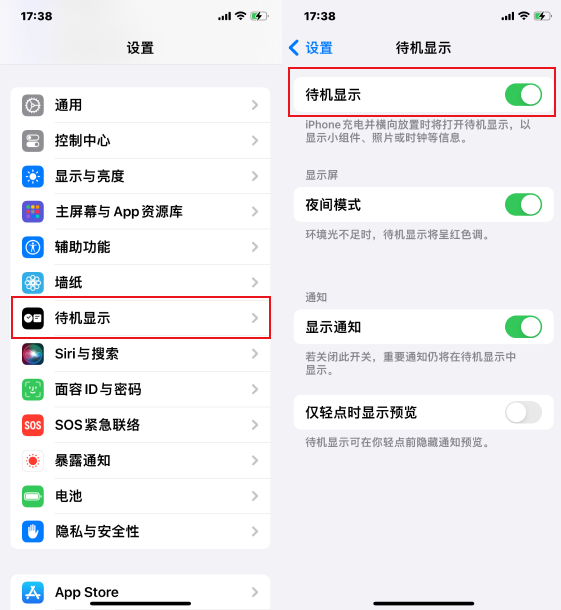
方法 3: スタンバイ モードを正しく使用していることを確認する
iPhone がスタンバイ モードに移行できない場合は、正しく使用していないことが原因である可能性があります。 iPhone が電源に接続され、充電されていることを確認してから、電話を横向きに置き、1 ~ 2 秒待つと、スタンバイ インターフェイスに入ります。有線で充電している場合は、充電ケーブルを変更して再度試してください。
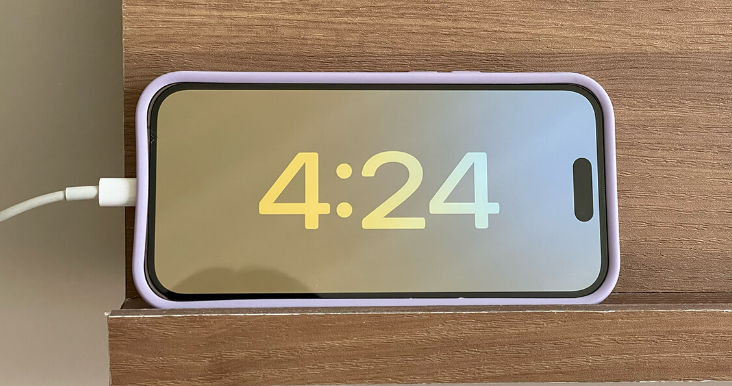
方法 4: iPhone をロックしてからロックを解除する
充電ケーブルが接続されていても、スタンバイ モードに移行できないなど、iPhone に問題が発生することがあります。横向き、役に立ちません。ただし、回避策を見つけました。サイドボタンを押して iPhone をロックし、もう一度サイドボタンを押すと、通常は正常にスタンバイモードに入ります。

方法 5: 「低電力モード」がオフになっていることを確認する
iPhone の低電力モードは電力の節約に役立ちますが、スタンバイ モードの無効化など、いくつかの重要な機能もオフになります。 , そのため、「低電力モード」をオンにしている場合は、iPhoneを充電して横置きしてもiPhoneのスタンバイモードは利用できません。
電話の設定で、「バッテリー」オプションを見つけて、「低電力モード」を見つけてオフにします。
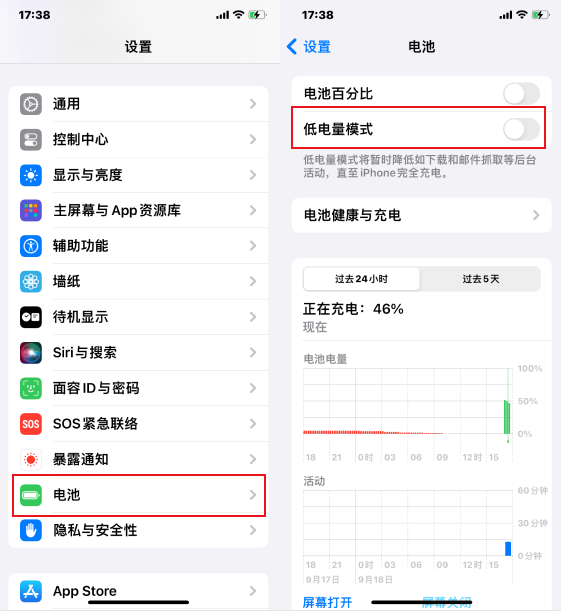
方法6: iPhoneを再起動する
iOS 17がスタンバイモードになって使用できないという問題が発生した場合は、再起動してみることをお勧めします。通常、ほとんどのエラーは再起動によって解決できます。 「音量アップキー」と「サイドボタン」を同時に押したまま、スライドしてシャットダウンするだけです。電源をオフにしてから再度オンにして、iPhone を再起動します。これにより、スタンバイ モードで利用できない問題が解決される可能性があります。
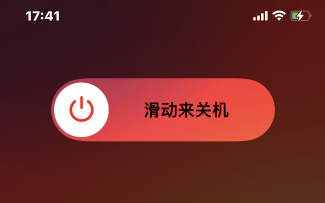
方法 7: iOS システムを修復する
上記のどの方法も効果がない場合は、iOS システムに問題がある可能性があります。現時点では、Apple 携帯電話修復ツールなどのサードパーティ ツールを使用してシステムを修復することを検討できます。このツールは、「標準修復」モードでデバイスを修復する際に、データを失うことなく 150 件の iOS デバイスのシステム問題を修正できます。このツールを使用すると、iOS システムのさまざまな障害を解決し、デバイスの通常の使用を復元することができます。
修復操作
最初のステップは、修復ツールをダウンロードしてインストールすることです。次に、データ ケーブルを使用してデバイスをコンピュータに接続します。次に、「iOS システム修復」オプションをタップし、「標準修復」モードを選択します。
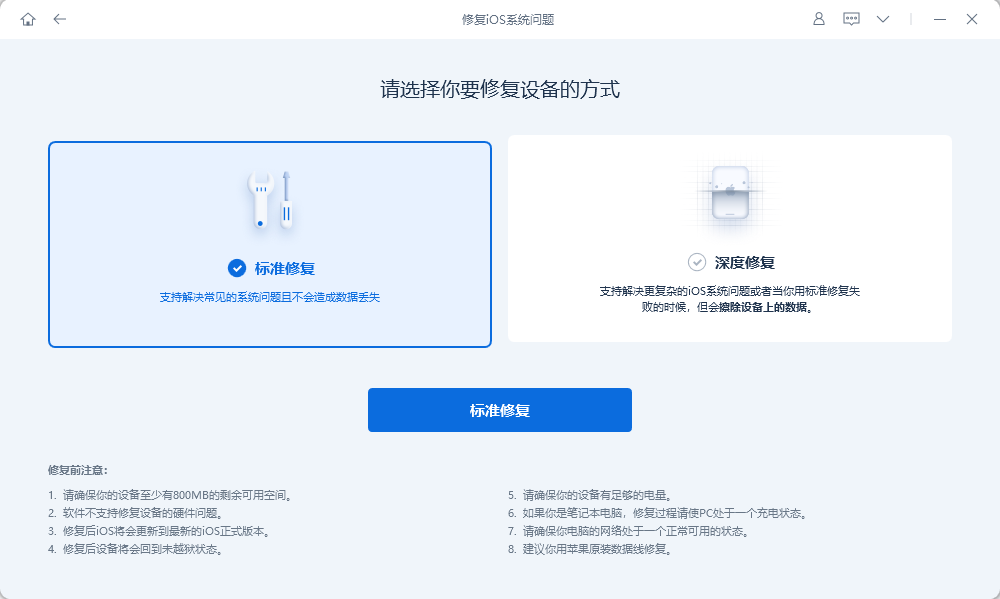
ステップ 2: ソフトウェアがデバイスを認識したら、[ファームウェアのダウンロード] をクリックしてダウンロードを開始します。修復する前に、ダウンロードが成功したことを確認してください。アップデートには10分程度かかることが予想されますので、データケーブルを抜かないように注意し、「修復が完了しました」と表示されるまでお待ちください。
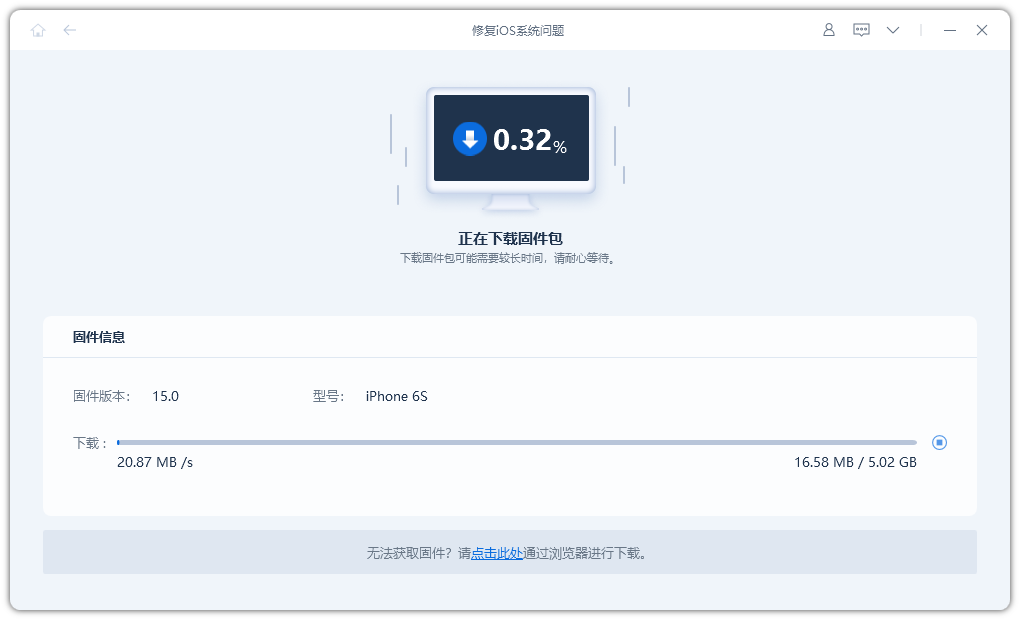
システム修復が完了すると、プロンプトに従って修復成功のインターフェイスがポップアップ表示されます。
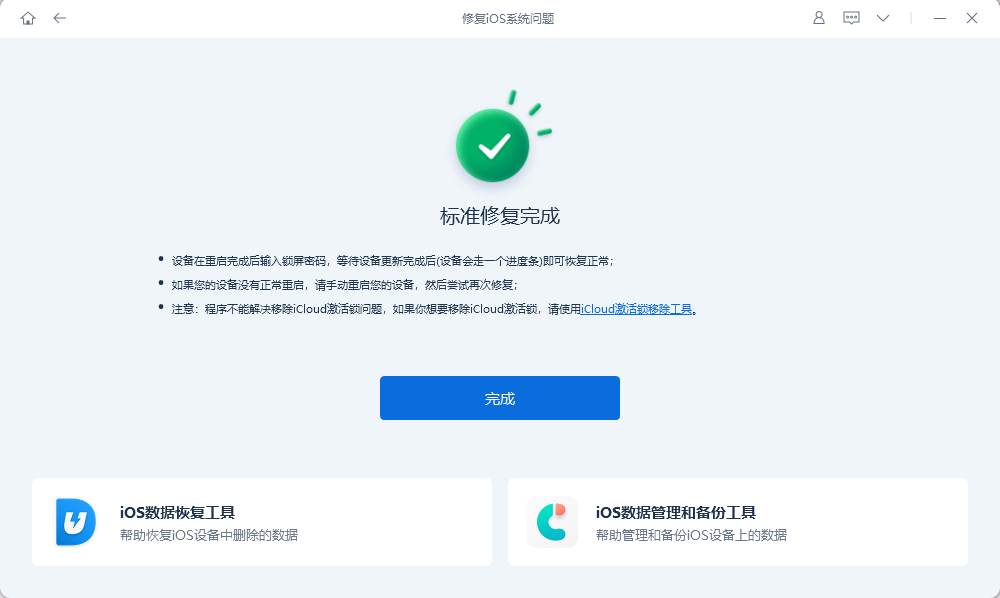
iOS 17にアップデート後、スタンバイ機能が正常に動作しないという問題が発生しても、ご安心ください。この記事では、iPhoneのスタンバイモードが機能しない、または応答しない問題を解決するいくつかの方法を紹介します。通常、これらの方法で問題を解決できるはずです。
以上がiPhoneをiOS17にアップデートしたらスタンバイモードが使えなくなった問題を素早く解決する方法の詳細内容です。詳細については、PHP 中国語 Web サイトの他の関連記事を参照してください。

